Gelişmiş e-posta şablonu ekleme seçim iletişim kutusunu yapılandırma
Kuruluşunuzdaki uygulamalar için gelişmiş e-posta şablonu seçme deneyimini etkinleştirebilirsiniz. Gerekirse belirli bir uygulama için gelişmiş e-posta şablonu seçim iletişim kutusunu kapatabilirsiniz. Ardından, uygulamanın kullanıcıları varsayılan e-posta şablonu düzenleyici sayfasını görür.
Gelişmiş e-posta seçim iletişim kutusunu etkinleştirme
Power Apps'te çözümünüzü içeren ortamı seçin.
Çözümler'i, ardından gelişmiş şablon düzenleme deneyimini etkinleştirmek istediğiniz çözümü seçin.
Not
Şablonu yapılandırmak için varsayılan çözümü seçmeyin.
Mevcut Ekle > Diğer > Ayar'ı seçin.
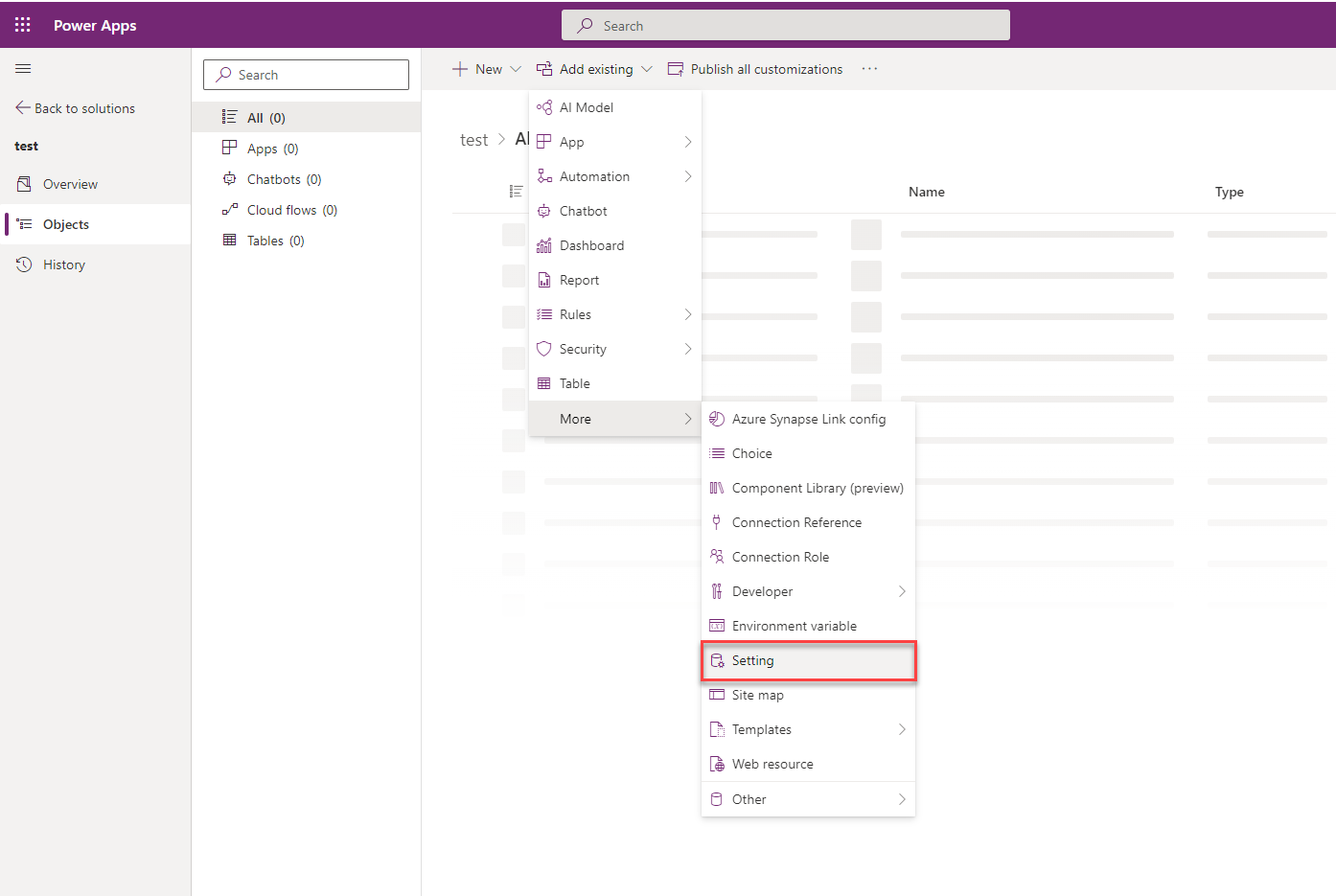
Mevcut Belirleme Tanımını Ekle bölmesinde, Yeni Şablon Ekle iletişim kutusunu etkinleştir seçeneğini belirleyin ve ardından Sonraki'yi seçin.
Seçili Ayar Tanımı'nda Ekle'yi seçin. Yeni Şablon Ekle İletişim Kutusunu Etkinleştir seçeneği çözümünüze eklenir. Düzenle'yi seçin.
Yeni Şablon Ekleme İletişim Kutusunu Etkinleştirmeyi Düzenle bölmesinde, Ayar ortam değerini Evet olarak belirleyin.

Tüm Özelleştirmeleri Yayımlama'yı seçin.
Uygulama için gelişmiş e-posta seçim iletişim kutusunu devre dışı bırakma
Bir uygulamanın varsayılan e-posta şablonu seçimi iletişim kutusunu görüntülemesi için gelişmiş e-posta şablonu seçimi seçeneğini devre dışı bırakmanız gerekir. Belirli bir uygulamanın seçeneğini devre dışı bırakmak için uygulamayı e-posta şablonu seçimi seçeneğini eklediğiniz çözüme eklemeniz gerekir. Aşağıdaki adımları gerçekleştirin:
- Power Apps örneğine gidin.
- Çözümler'i seçin.
- Çözümler sayfasında, e-posta şablonu seçimi işlevini eklediğiniz Çözümü seçin.
- Mevcut Ekle > Uygulama > Model temelli uygulama> Mevcut model temelli uygulama ekle bölmesine gidin. Gelişmiş e-posta ekleme şablonu seçim iletişim kutusunu devre dışı bırakmak istediğiniz uygulamayı seçin. Uygulama çözüme eklenir.
- Çözümde Yeni Şablon Ekleme İletişim Kutusunu Etkinleştir seçeneğini belirleyin.
- Uygulama değerini ayarla bölümünde, Yeni Şablon Ekleme İletişim Kutusunu Etkinleştirmeyi Düzenle alanında seçili uygulama görüntülenir.
- Uygulama için Yeni uygulama değeri'ni seçin ve belirtilen uygulama için Hayır seçeneğini belirleyin.
- Kaydet'i seçin ve Tüm Özelleştirmeleri Yayımla seçeneğini belirleyin.
Ayrıca bkz.
Model temelli uygulamalarda e-posta şablonu oluşturma
Şablon düzenleyicisini kullanarak e-posta şablonu özelleştirme
Not
Belge dili tercihlerinizi bizimle paylaşabilir misiniz? Kısa bir ankete katılın. (lütfen bu anketin İngilizce olduğunu unutmayın)
Anket yaklaşık yedi dakika sürecektir. Kişisel veri toplanmaz (gizlilik bildirimi).